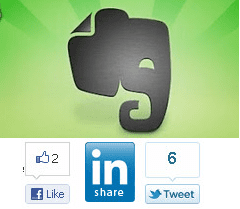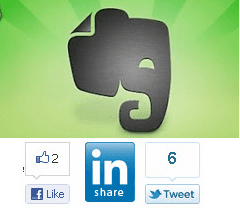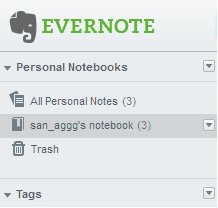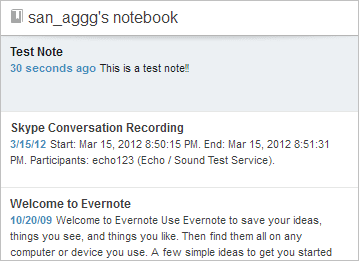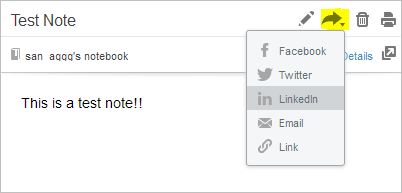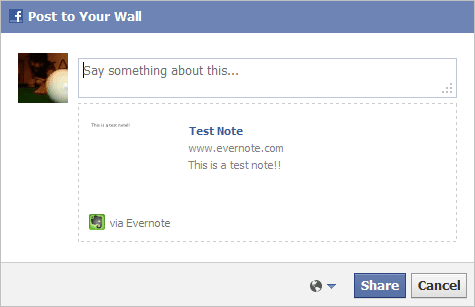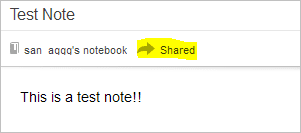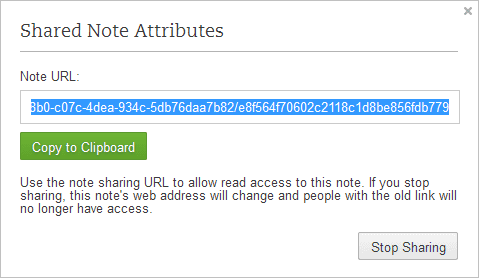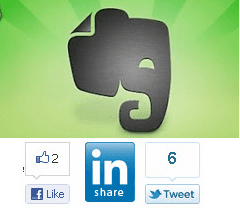
Evernote tentu saja merupakan salah satu cara terbaik untuk tetap mengikuti catatan Anda di berbagai perangkat seperti komputer, ponsel cerdas , dan bahkan di antarmuka web. Alat ini tidak hanya berfungsi sebagai solusi individu tetapi juga bagus untuk pencatatan dan kolaborasi kelompok .
Saya mengatakan itu karena Anda dapat dengan mudah berbagi buku catatan Evernote Anda dengan individu dan grup tanpa benar-benar harus khawatir tentang memindahkan konten ke layanan berbasis cloud lainnya.
Meskipun berbagi seluruh buku catatan adalah satu aspek, menarik juga untuk mengetahui bahwa kita dapat berbagi catatan mandiri dengan kontak sosial kita. Elemen dasar untuk ini adalah membuat tautan catatan publik yang membuat catatan tersedia di web. Yang lebih baik lagi adalah bahwa tautan tersebut dapat dibagikan langsung ke profil Facebook, Twitter, dan LinkedIn Anda. Berikut cara melakukannya.
Langkah-langkah untuk Berbagi Catatan di Facebook, Twitter dan LinkedIn
Selain itu, melakukan pembagian langsung tautan publik, Anda mungkin juga ingin membagikannya secara eksternal. Tetapi mengapa melakukan itu ketika Anda dapat mengurangi langkah-langkahnya.
Langkah 1: Masuk ke akun Evernote Anda baik di perangkat atau di internet. Saya mencobanya di akun online saya.
Langkah 2: Pada antarmuka utama, perluas bagian Personal Notebooks di panel kiri. Kemudian, klik pada buku catatan yang menyimpan catatan yang ingin Anda bagikan.
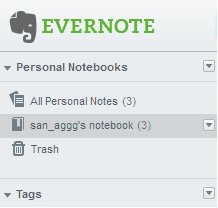
Langkah 3: Itu akan menarik semua catatan yang ada di buku catatan yang dipilih. Sekarang, klik pada catatan yang perlu dibagikan.
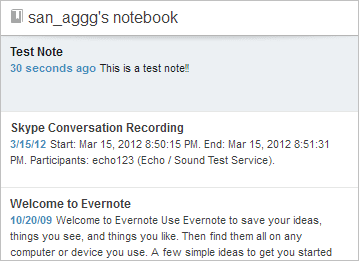
Langkah 4: Ini menampilkan catatan di panel kanan bersama dengan beberapa alat untuk melakukan tindakan. Ke arah kanan atas Anda akan melihat ikon seperti panah. Klik itu untuk memeriksa opsi yang tersedia.
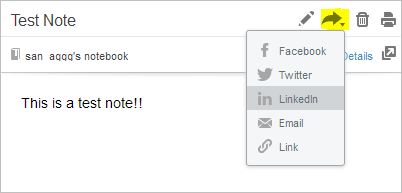
Langkah 5: Pilih layanan di antara Facebook, Twitter, dan LinkedIn. Saya mencoba aktivitas dengan mereka semua. Evernote akan meminta izin terakhir Anda untuk berbagi dan juga mengizinkan Anda untuk memberikan komentar Anda.
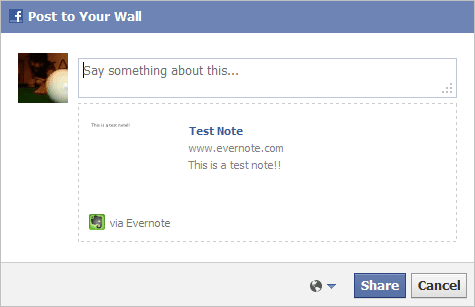
Catatan: Jika Anda melakukan ini untuk pertama kalinya, Anda harus memberikan izin aplikasi dan memasukkan kredensial profil Anda.
Itu saja, saat Anda menekan Bagikan , catatan Anda akan ditayangkan dan tersedia untuk semua orang yang dapat Anda lihat tautannya.
Cara Berhenti Berbagi Catatan
Jika Anda telah mengacaukan sesuatu atau ingin menghapus catatan kapan saja di masa mendatang, Anda memiliki dua opsi: -
- Anda dapat menghapus tautan catatan dari profil Anda. Dalam hal ini tautan publik masih tetap aktif sementara utas yang Anda bagikan akan dihapus.
- Anda dapat menghentikan pembagian catatan dari Evernote sepenuhnya. Dalam hal ini, tautan publik dimatikan dan utas yang Anda bagikan akan membawa pengunjung ke halaman Catatan Tidak Tersedia .
Untuk berhenti membagikan catatan, masuk ke akun Evernote Anda, navigasikan ke masing-masing catatan dan klik ikon Bersama yang ditempatkan di samping catatan.
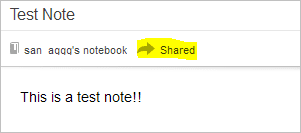
Pada layar berikutnya Anda harus mengklik tombol Berhenti Berbagi . Hanya itu yang perlu Anda lakukan untuk membuat catatan publik menjadi pribadi lagi.
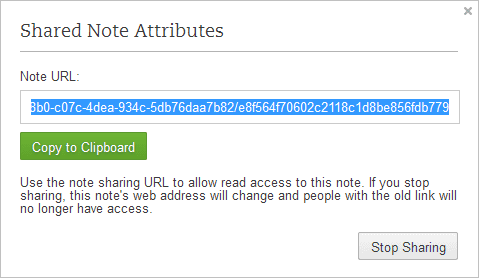
Kesimpulan
Arena sosial menuntut integrasi seperti itu dengan layanan. Dan untungnya, banyak layanan yang menerima dan menawarkan fitur. Meskipun kita dapat menemukan solusi untuk meniru skenario seperti itu, selalu baik untuk menggunakannya dalam bentuk yang disematkan, bukan?